|
自从Win11预览版发布以来,在升级方面遇到的问题真是层出不穷,能够正确安装Win11的还是少数,大部分用户都碰到了各种各样的问题,小编对这段时间遇到的Win11升级的问题做了一个汇总,感兴趣的小伙伴来看看能不能解决你遇到的升级问题吧。  虽然Windows 11已经发布,但想要安装上新系统真的不容易。首先是必须要满足Windows 11最低配置要求,否则就无法通过正规途径升级;其次是TPM(或PTT)模块必须开启。 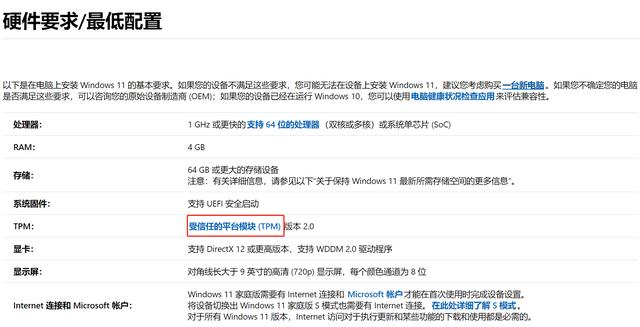
如何开启TPM模式? 这里先说明一下,TPM在各平台中的名称并不一致, AMD 平台下为 fTPM,Intel 平台下为PTT ,大家只要找到相关名称的选项后打开即可。开启后,重启电脑,按下“ win+R ”输入“ TPM.MSC ” 可以查看 TPM 的具体版本信息。 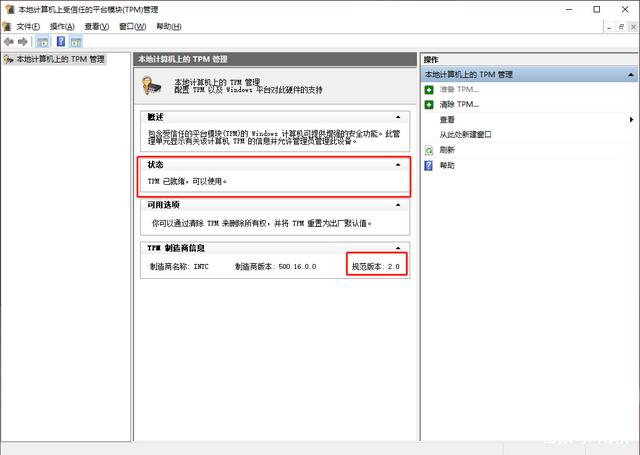 各类不同主板和不同平台开启 TPM 步骤大致如下,都需要先进入 BIOS 系统: 一、微星主板 Intel平台:在“Trusted Computing”中把“Security Device Support”设置为“Enabled”,按下F10键保存退出即可。 二、华硕主板 AMD平台:在“Advanced Mode”找到“AMD fTPM configuration”,把“Selects TPM device”设置为“Enable Firmware TPM”,再点击“OK”后按下F10键保存退出即可。 三、技嘉主板 Intel平台:找到“Settings”,进入“Miscellaneous”把“Intel Platform Trust Technology (PTT)”设置为“Enabled”后按下F10键保存退出即可。 四、华擎主板 Intel平台:找到“Advanced Mode”把“Intel Platform Trust Technology (PTT)”设置为“Enabled” → 按下F10键保存退出即可。 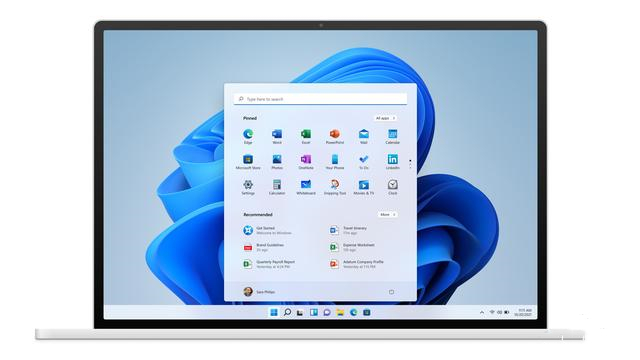 当然,即便满足了以上要求,也有大量用户反馈使用微软官方检测工具还是反馈“这台电脑无法运行Windows 11”,究竟是哪里出现问题? 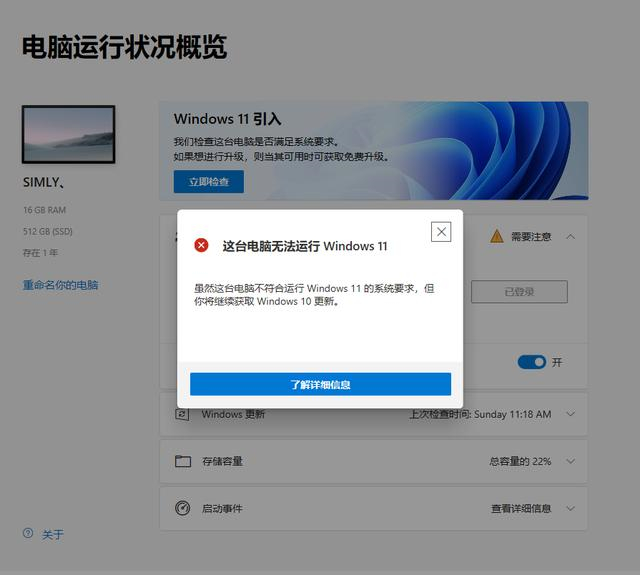 说到这里,真的不得不吐槽微软官方的健康检测软件了,真的不给力啊,即便是英文状态下也没有完全列出用户电脑具体哪一些项目不满足升级条件,真是坑。在这里我推荐一款第三方的检测软件,我们可以根据第三方检测工具所列出来的项目逐一修改,就可以通过 Windows 11 升级检测,顺利加入预览计划通道了。第三方检测工具WhyNotWin11(点击下载) 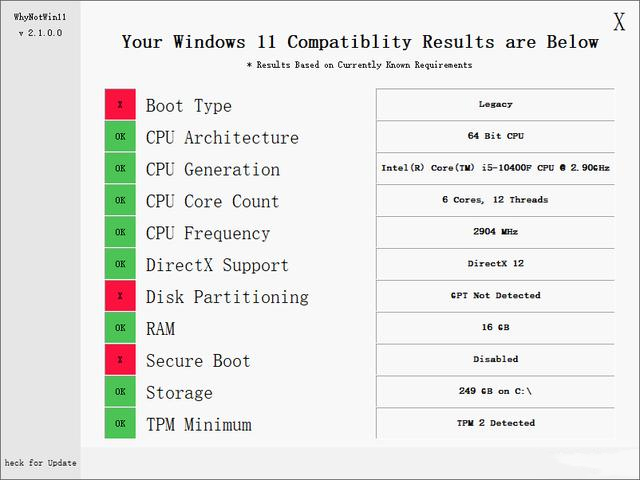 |
本月热词:
电脑入门相关文章推荐
热门电脑入门文章推荐
-
电脑主板三大构成部分
主板的平面是一块PCB印刷电路板, -
什么是ntfs分区格式?fat32和n
在进行硬盘分区我们经常会遇到将硬 -
什么是DDR2和DDR3?DDR2与DDR3
目前我们使用的电脑内存主流都是DD
电脑入门文章阅读排
- 电脑连接不上无线网络,教您怎么解决电脑连接
- chm格式,教您chm文件怎么打开
- 网络错误代码619是什么意思?
- ssid怎么设置,教您网络ssid怎么设置
- secure boot是什么
- 电脑主板三大构成部分
- 内存不能为read修复工具教程
- 笔记本一键还原,教您怎么一键还原
- 手机连接不上电脑,教您手机USB连接不上电脑怎
- 告诉你以太网是什么
- 如何卸载电脑程序,教您电脑怎么卸载软件程序
- 电脑怎么设置wifi,教您电脑怎么设置wifi
- 主编教您电脑复制粘贴快捷键是什么
- 手机自带软件怎么卸载,教您如何卸载手机自带
- 查询支付宝客服电话的几种常见方法
- 音频服务未运行,教您怎么解决音频服务未运行
- 16g虚拟内存设置多少合适怎么设置
- 电脑键盘示意图,教您如何正确的使用键盘
- 华硕a43s网卡驱动,教您win7华硕a43s网卡驱动
- win7 64位标准配置硬件要求
◎ > 电脑入门 > INTRODUCE
Win11升级时经常遇到的问题解决汇总
顶一下
(0)
0%
踩一下
(0)
0%
------分隔线----------------------------

谈谈您对该文章的看